На главную > Работа с бумагой > Загрузка бумаги > Загрузка бумаги в обходной лоток > Загрузка листовой бумаги, фотобумаги или конвертов в обходной лоток
Загрузка листовой бумаги, фотобумаги или конвертов в обходной лоток
- Если для параметра [Проверьте бумагу] установлено значение [Вкл.], то при загрузке бумаги в обходной лоток на ЖК-дисплее отображается сообщение с запросом на изменение формата и типа бумаги.
- Если в лоток загружается бумага другого формата, необходимо изменить настройку формата бумаги на устройстве или настройку формата бумаги на компьютере.
Это позволяет устройству автоматически подавать бумагу из соответствующего лотка, если в драйвере принтера (Windows) или в устройстве установлен автоматический выбор лотка.
- ПРИМЕЧАНИЕ
-
Для предотвращения попадания пыли в устройство закрывайте обходной лоток, если он не используется.
- Откройте обходной лоток.


Чтобы загрузить бумагу формата больше A4 или Letter, вытяните опорную панель двумя руками до упора.
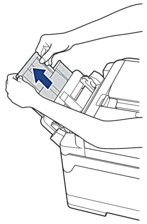
- Осторожно нажмите и сдвиньте направляющие бумаги обходного лотка по ширине используемой бумаги.
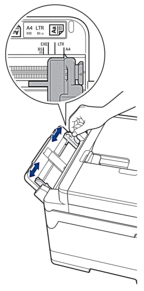
- Тщательно «распушите» пачку бумаги во избежание замятия и сбоев при подаче бумаги.
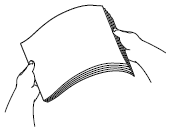
 Обязательно убедитесь, что бумага не скручена и не смята.
Обязательно убедитесь, что бумага не скручена и не смята. - Осторожно загрузите бумагу в обходной лоток лицевой стороной вверх.
- Использование бумаги A4, Letter или ExecutiveАльбомная ориентация
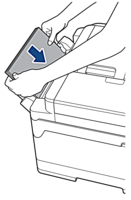
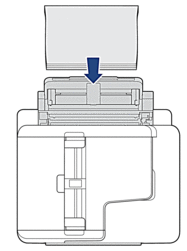
- Использование бумаги A3, Ledger, Legal, Folio, Legal (Мексика), Legal (Индия), A5, A6, конвертов, для фотографий, для фотографий L, для фотографий 2L или учетных карточекКнижная ориентация
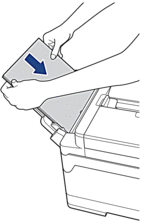
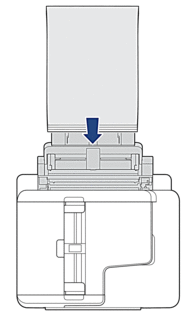

При использовании конвертов загружайте их стороной для печати вверх и клапаном влево, как показано на рисунке.
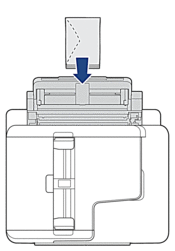
Если при загрузке бумаги в обходной лоток возникают затруднения, нажмите на фиксатор (1) в направлении задней панели устройства, а затем загрузите бумагу.
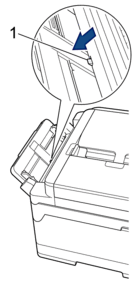
- Обеими руками осторожно отрегулируйте направляющие обходного лотка по формату бумаги.
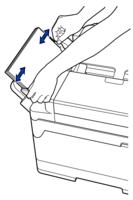

- НЕ ПРИЖИМАЙТЕ направляющие к бумаге слишком плотно. Это может привести к перегибу и замятию бумаги.
- Вставляйте бумагу по центру обходного лотка между направляющими для бумаги. Если бумага вставлена не по центру, извлеките ее и вставьте точно по центру.
- Выполните одно из указанных ниже действий.
- Если используется бумага формата A4, Letter или меньшего формата, вытяните опорную панель до упора.
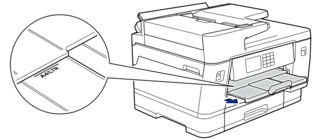
- Если используется бумага формата больше A4, Letter или конверты, выдвиньте опорную панель (1) до защелкивания на месте, а затем раскройте откидную панель для бумаги (2).
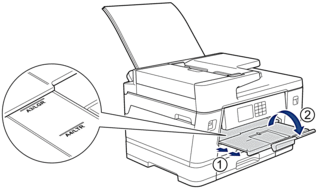
- При необходимости измените настройку формата бумаги в меню устройства.

Прежде чем закрывать обходной лоток, убедитесь, что печать завершена.



